Cruthaigh cairt idirghníomhach le ticbhosca roghnaithe sraithe in Excel
In Excel, de ghnáth cuirimid isteach cairt le haghaidh sonraí a thaispeáint níos fearr, uaireanta, an chairt le níos mó ná roghnúchán sraithe amháin. Sa chás seo, b’fhéidir gur mhaith leat an tsraith a thaispeáint trí na ticbhoscaí a sheiceáil. Má ghlactar leis go bhfuil dhá shraith sa chairt, seiceáil ticbhosca1 chun sraith 1 a thaispeáint, seiceáil bosca seiceála 2 chun sraith 2 a thaispeáint, agus an dá cheann a sheiceáil, dhá shraith a thaispeáint mar atá thíos an scáileán a thaispeántar.

1. Ar dtús, socraigh an raon sonraí mar a thaispeántar thíos, le do thoil:

2. Ansin clóscríobh na sonraí thíos i raon bán, ag ceapadh anseo, cineál 2018 i gcill A6, TRUE sa chill B6, 2019 i gcill A7, TURE i gcill B7.
Is iad 2018 agus 2019 ceannteideal na sonraí a úsáidfear mar shraitheanna sa chairt.
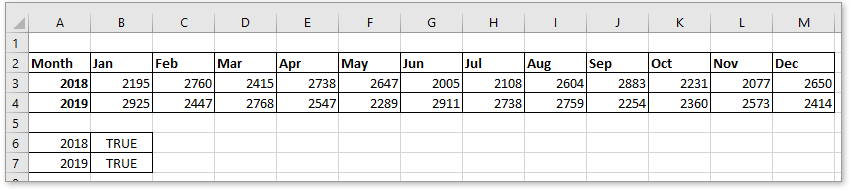
3. Ansin cuir isteach dhá bhosca seiceála. Cliceáil Forbróir > Ionsáigh > Bosca Seiceála (Ón Rialú). Ansin tarraing bosca seiceála in áit bhán. Déan an chéim seo arís chun bosca seiceála eile a tharraingt.
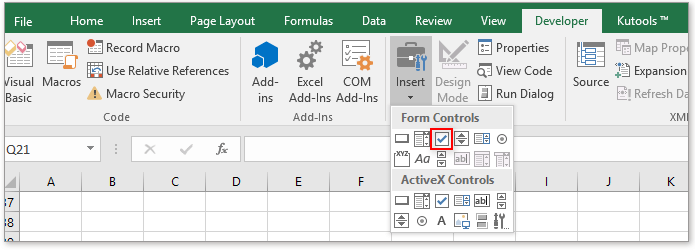
4. Ansin cliceáil ar dheis ag an gcéad bhosca seiceála, roghnaigh Cuir Téacs in Eagar ón roghchlár comhthéacs, ansin athraigh ainm an ticbhosca 1 go 2018 (ainm na chéad sraithe a úsáidfidh tú sa chairt). Déan an chéim seo arís chun ainm bhosca seiceála 2 a athrú.
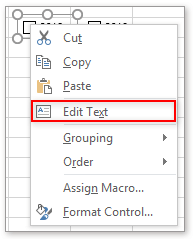

5. Ansin cliceáil ar dheis ag ticbhosca 2018, roghnaigh Rialú Formáid ón roghchlár comhthéacs, sa Rialú Formáid dialóg, in Nasc cille bosca téacs, roghnaigh an chill B6 a chlóscríobh tú TRUE i gcéim 2, agus cliceáil OK.


Déan an chéim seo arís chun an ticbhosca 2019 a nascadh le cill B7.
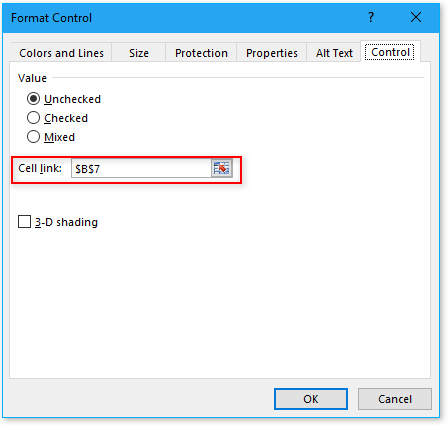
Anois nuair a dhéantar na boscaí seiceála a sheiceáil, taispeánfaidh an téacs i B6 nó B7 TRUE, nó taispeáint FALSE.

6. Cóipeáil an raon sonraí, seo A2: M4, agus greamaigh iad i gcill bhán, mar shampla cill A10. Ansin scrios gach raon sonraí gan na ceanntásca a áireamh. Féach an pictiúr:

7. Sa chill B11, clóscríobh an fhoirmle seo an chéad chill bhán den raon sonraí greamaithe = IF ($ B $ 6, B3, NA ()), ansin tarraing an láimhseáil líonta uathoibríoch ar dheis chun gach cealla den raon sonraí a líonadh leis an bhfoirmle seo.
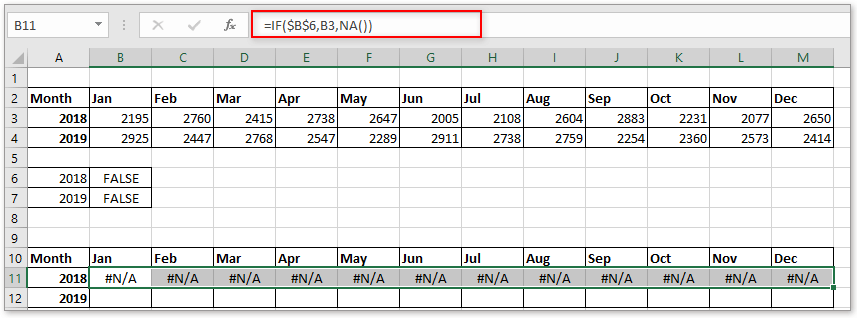
8. I gcill B12, clóscríobh an fhoirmle seo = IF ($ B $ 7, B4, NA ()), ansin tarraing an láimhseáil líonta uathoibríoch ar dheis chun gach cealla den raon sonraí a líonadh leis an bhfoirmle seo.
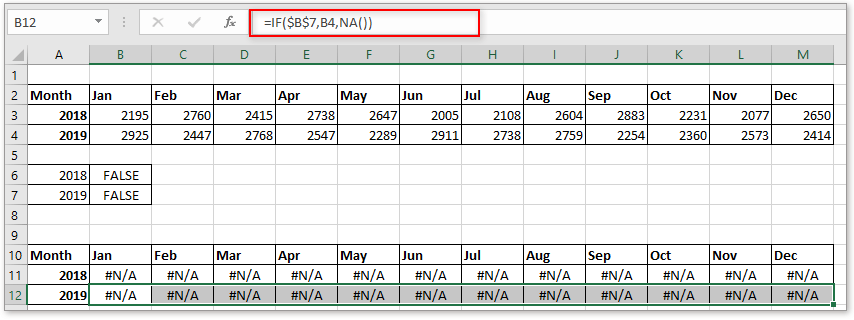
9. Anois roghnaigh an raon sonraí greamaithe gan sonraí na chéad cholúin a áireamh, mar shampla, B10: M12, cliceáil Ionsáigh cluaisín agus roghnaigh cineál cairte i Cairt ghrúpa.

Anois cairt bán curtha isteach.
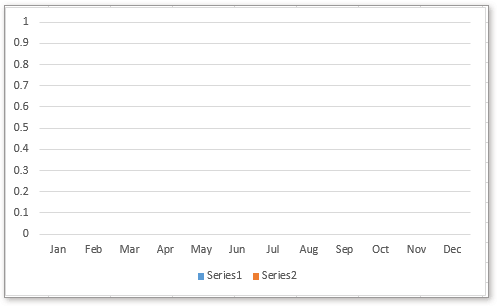
Féadfaidh tú na ticbhoscaí a sheiceáil chun na sonraí a thaispeáint de réir mar is gá duit.

Cliceáil chun an comhad samplach a íoslódáil
|
Leid: Má úsáideann tú cairteacha casta de ghnáth in Excel, a bheidh trioblóideach agus tú ag cruthú an-am dóibh, anseo leis an Téacs Auto uirlis de Kutools le haghaidh Excel, níl le déanamh agat ach na cairteacha a chruthú ar an gcéad uair, ansin na cairteacha a chur sa phána AutoText, ansin, is féidir leat iad a athúsáid in áit ar bith am ar bith, is é an rud nach gá duit a dhéanamh ach na tagairtí a athrú chun freastal ar do riachtanas fíor. Cliceáil chun é a íoslódáil saor in aisce anois. |
Pointe sonraí aird dinimiciúil ar chairt Excel
Má dhéantar cairt le sraith iolrach agus go leor sonraí a bhreacadh uirthi, beidh sé deacair í a léamh nó gan ach sonraí ábhartha a fháil i sraith amháin a úsáideann tú.
Barrachairt chruachta formáidiú coinníollach in Excel
Sa rang teagaisc seo, tugtar isteach é ar conas barrachairt chruachta formáidithe coinníollach a chruthú mar atá thíos an pictiúr a thaispeántar céim ar chéim in Excel.
Cairt iarbhír vs buiséid a chruthú in Excel céim ar chéim
Sa rang teagaisc seo, tugtar isteach é ar conas barrachairt chruachta formáidithe coinníollach a chruthú mar atá thíos an pictiúr a thaispeántar céim ar chéim in Excel.
Cruthaigh cairt le dáta agus am ar ais X in Excel
san alt seo, tugaim an bealach isteach chun an dáta agus an t-am ar ais X a thaispeáint i gceart sa Chairt.
Na hUirlisí Táirgiúlachta Oifige is Fearr
Réitíonn Kutools for Excel an chuid is mó de do chuid Fadhbanna, agus Méadaíonn sé do Tháirgiúlacht 80%
- Barra Foirmle Super (cuir línte iolracha téacs agus foirmle in eagar go héasca); Leagan Amach Léitheoireachta (líon mór cealla a léamh agus a chur in eagar go héasca); Greamaigh go dtí an Raon Scagtha...
- Cumaisc Cealla / Sraitheanna / Colúin agus Sonraí a Choinneáil; Ábhar Cealla Scoilt; Comhcheangail Sraitheanna Dúblacha agus Suim / Meán... Cill Dúblach a Chosc; Déan comparáid idir Ranganna...
- Roghnaigh Dúblach nó Uathúil Sraitheanna; Roghnaigh Blank Rows (tá na cealla uile folamh); Aimsigh Super agus Fuzzy Aimsigh i go leor Leabhar Oibre; Roghnaigh go randamach ...
- Cóip Díreach Cealla Il gan tagairt fhoirmle a athrú; Tagairtí Cruthaigh Auto chuig Bileoga Il; Cuir Urchair isteach, Boscaí Seiceála agus go leor eile ...
- Foirmlí is Fearr agus Cuir isteach go tapa, Ranganna, Cairteacha agus Pictiúir; Cealla a Chriptiú le pasfhocal; Cruthaigh Liosta Ríomhphoist agus seol ríomhphoist ...
- Sliocht Téacs, Cuir Téacs leis, Bain de réir Poist, Bain Spás; Subtotals Paging a chruthú agus a phriontáil; Tiontaigh Idir Ábhar Cealla agus Tráchtanna...
- Scagaire Super (scéimeanna scagaire a shábháil agus a chur i bhfeidhm ar bhileoga eile); Ard-Sórtáil de réir míosa / seachtaine / lae, minicíocht agus níos mó; Scagaire Speisialta le cló trom, iodálach ...
- Comhcheangail Leabhair Oibre agus Bileoga Oibre; Cumaisc Táblaí bunaithe ar eochaircholúin; Roinn Sonraí i Ilbhileoga; Baisc Tiontaigh xls, xlsx agus PDF...
- Grúpáil Tábla Pivot de réir uimhir na seachtaine, lá na seachtaine agus níos mó ... Taispeáin Cealla Díghlasáilte, Faoi Ghlas de réir dathanna éagsúla; Aibhsigh Cealla a bhfuil Foirmle / Ainm orthu...

- Cumasaigh eagarthóireacht agus léamh tabbed i Word, Excel, PowerPoint, Foilsitheoir, Rochtain, Visio agus Tionscadal.
- Oscail agus cruthaigh cáipéisí iolracha i gcluaisíní nua den fhuinneog chéanna, seachas i bhfuinneoga nua.
- Méadaíonn do tháirgiúlacht 50%, agus laghdaíonn sé na céadta cad a tharlaíonn nuair luch duit gach lá!

